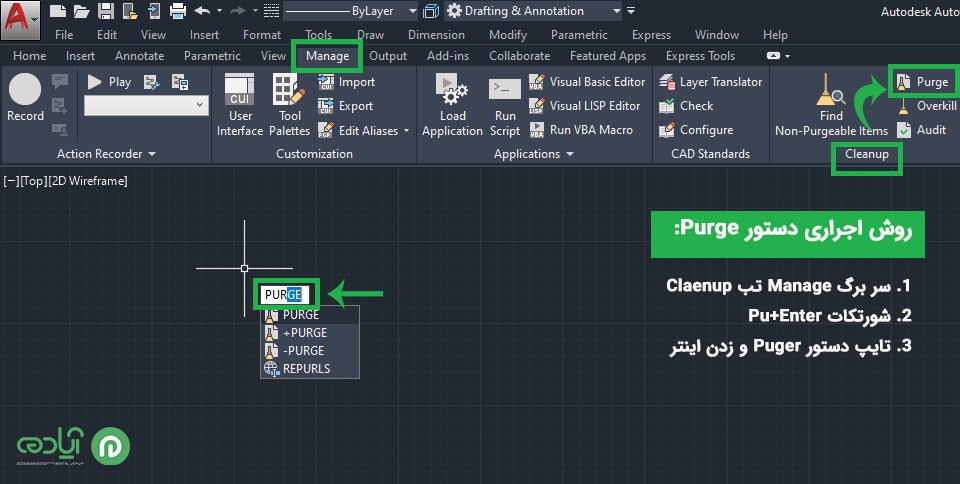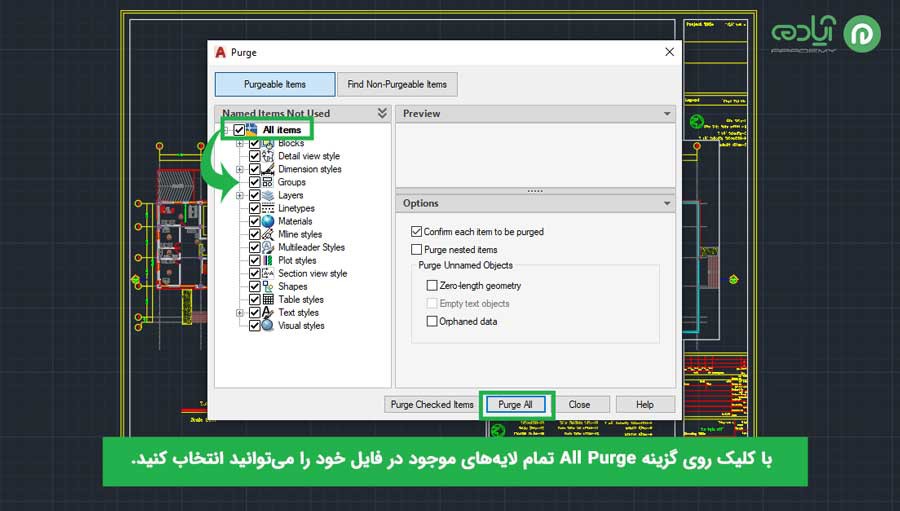در بسیاری از مواقع، مخصوصاً زمانی که بر روی پروژه های بزرگ در نرم افزار اتوکد کار می کنید، ممکن است فایل شما بیش از حد سنگین شود. سنگین شدن و شلوغ بودن فایل های اتوکد علاوه بر این که سرعت عمل شما را در ترسیمات پایین می آورد و روند کار را کُند می کند، فضای زیادی را هم روی سیستم شما اشغال می کند. از طرفی برای انتشار یا ارسال فایل ها از طریق ایمیل یا روش های دیگر، زمان و ترافیک اینترنت زیادی از شما گرفته می شود.
برای حل این مشکل، با روش هایی می توان اقدام به سبک سازی فایل های اتوکد کرد. یکی از این روش ها، استفاده از دستور purge در اتوکد است که با اجرای آن، بخش های اضافی و بدون کاربرد فایل پاک شده و در نهایت یک فایل تمیز و سبک خواهیم داشت.
مقاله پیشنهادی: اتوکد چیست؟
آموزش فرمان Pruge در نرم افزار اتوکد
کلمه Purge در لغت به معنای پاکسازی است و در عمل هم همین عملیات پاکسازی و تمیزسازی فایل را برای شما انجام می دهد. در بسیاری از پروژه ها ما مثلاً بلوک هایی را وارد پروژه می کنیم که تعداد زیادی لایه با خود به همراه می آورند یا این که لایه هایی را ایجاد می کنید ولی هیچ آبجکتی را در آن ها قرار نمی دهید. این گونه موارد که غالباً هیچ تاثیر و نمودی هم در پروژه ما ندارند، بی دلیل فضایی را از فایل شما اشغال می کنند و شما می توانید با پاکسازی آنها، حجم فایل خود را به صورت قابل ملاحظه ای کاهش دهید.
طبیعتآً بسیاری از این موارد پنهان هستند و پاک کردن آن ها به صورت دستی یا غیر ممکن است یا زمان زیادی را از شما می گیرد. ولی با استفاده از دستور پرج در اتوکد می توانید فقط با چند کلیک این کار را انجام دهید.
برای تهیه آموزش جامع اتوکد به این لینک مراجعه نمایید.
نحوه اجرای دستور Purge در اتوکد
برای فعالسازی فرمان Purge و کم کردن حجم فایلهای خود، ابتدا باید با روشهای فعالسازی و اجرای این دستور آشنا شوید. برای دستور Purge سه روش وجود دارد که میتوانید این دستور را طبق روشهای زیر اجرا کنید.
- برای اجرای این دستور در اتوکد میتوانید از سر برگ Manege در تب CleanUp رو آیکون Purge کلیک کنید و دستور را اجرا کنید.
- همچنین میتوانید خود این دستور را در نوار ابزار تایپ کرده و کلید Enter را بزنید.
- برای اجرای سریع تر دستورات در اتوکد میتواتید از کلیدهای میانبر دستورات استفاده کنید. کلید میان بر این دستور pu+Enter است.
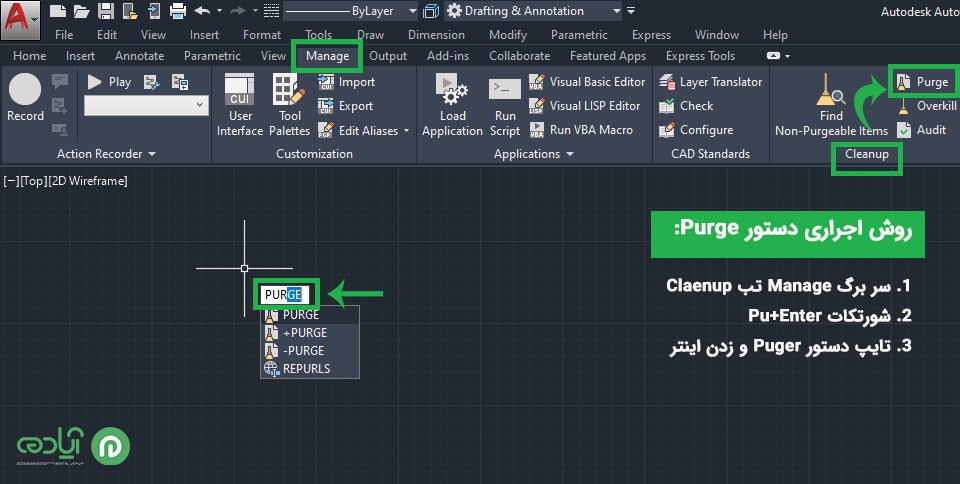
روند اجرای دستور Purge در اتوکد
پس از اجرای دستور Purge در اتوکد، پنجرهای برای شما باز خواهد شد که این پنجره داری تنظیماتی است که نیاز به ایجاد تغییرات در آن نیست و فقط کافیست گزینه Purge All را انتخاب کنید تا تمام لایه های موجود در فایل شما که در پروژه استفاده نشده توسط اتوکد برررسی شود.
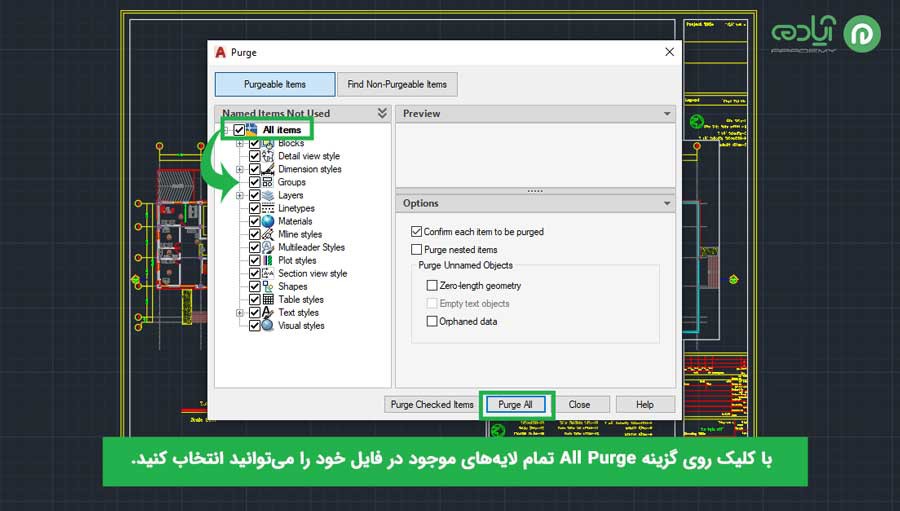
بعد از زدن گزینه Purge All پیغامی را مشاهده خواهید کرد که از شما میپرسد آیا میخواهید دستور Purge روی این فایل انجام شود؟ که باید گزینه Purge All Checked Items را انتخاب کنید و در نهایت بر روی Close کلیک کنید.
با انجام این کار تمام لایه ها، استایل های متنی یا بلوک هایی که در فایل شما وجود داشته ولی از آنها در این پروژه استفاده نشده، پاکسازی میشوند و این باعث کاهش حجم فایل اتوکد شما خواهد شد. برای عملکرد بهتر فرمان purge در اتوکد بهتر است قفل تمام لایه ها باز باشد و عملیات پاکسازی را چندین بار انجام دهید تا از عملکرد صحیح و کامل آن مطمئن شوید. برای اطمینان از پاکسازی کامل فایل اتوکدتان چندین بار این دستور را تکرار کنید تا زمانی که گزینه Purge All برای شما غیر فعال شود.

مقاله پیشنهادی: لایهبندی در اتوکد
با روشها و روند اجرای دستور Purge دراتوکد آشنا شدید. امیدواریم که از این آموزش رایگان از سایت آپادمی لذت برده باشید. آموزشهای رایگان و مقالات ما را میتوانید از سایت آپادمی دنبال کنید و از آموزشهای ما بهرمند شوید.